-
32win7装64win7方法
- 2016-12-23 05:00:15 来源:windows10系统之家 作者:爱win10
很多朋友觉得32位win7不能发挥自己电脑的全部性能,有点大材小用了,而64位系统能够让你的电脑运行发挥到最佳状态,今天我分享一下是怎么在win7的32位装w764位系统的。
32win7装64win7非常流行,所以小编也要跟上时代的潮流,为网友们带来32位装w764位系统教程。相信网友们也一直都在等着小编带来w732安装64位教程。那小编就满足网友,下面就是精彩的win732安装win764步骤。
32win7装64win7系统准备工具:
1、nt6 hdd installer;
2、下载好原版windows7的64位iso镜像安装包
32win7装64win7系统步骤:
将win7的iso文件解压到非系统盘符的根目录,nt6 hdd installer放在该盘的根目录,与win7的解压缩的所有文件放到一起。
双击运行的nt6 hdd installer.exe,会出现模式说明:输入2,然后回车。
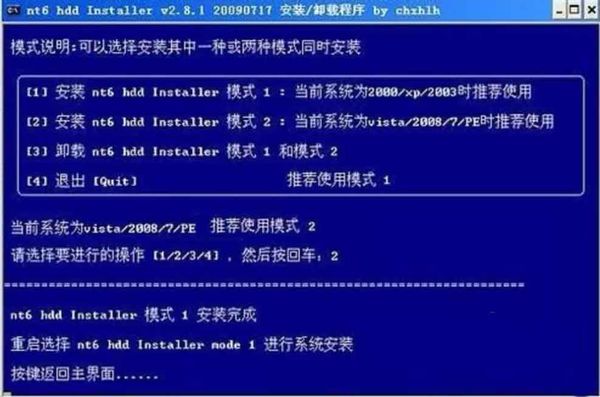
32win7装64win7界面1
选择模式后,如下图,输入2重启。
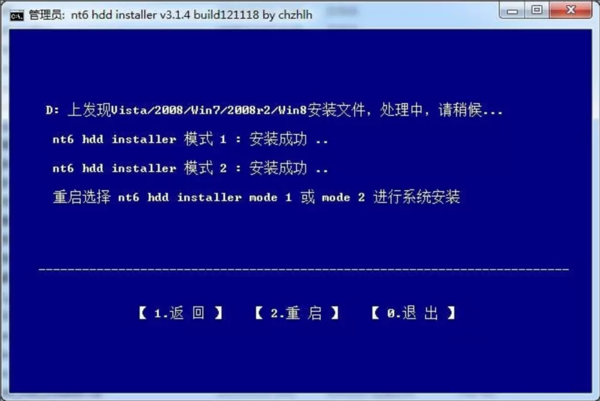
32win7装64win7界面2
在重启过程中会出现如下界面,这时选择新出来的nt6 hdd Installer mode 2选项。
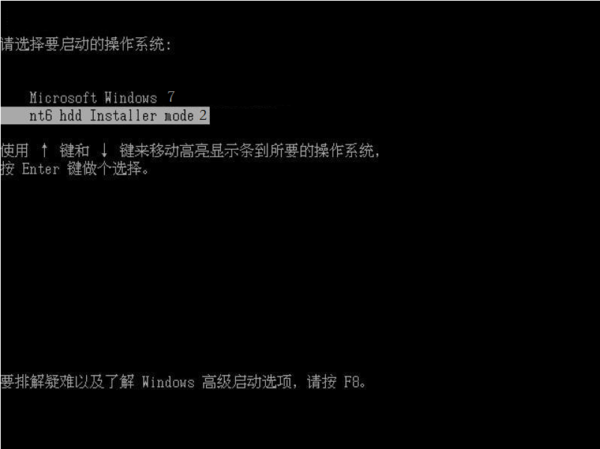
32win7装64win7界面3
之后就开机开始32位装w764位系统了

32win7装64win7界面4
综上所述的全部内容就是小编为网友们带来的32win7装64win7系统教程了,相信聪明机智的网友看完上面的教程都学会了win732安装win764位系统方法了吧。那小编就要恭喜网友们又学会了一招32win7装64win7方法,又离装机系统大神更进一步了。我们下篇教程不见不散。
猜您喜欢
- 小编告诉你输入法切换不了怎么办..2018-10-23
- 系统之家官网win10正式版安装图文详解..2016-09-11
- 小编告诉你电脑提示error怎么办..2018-10-27
- win7 64位ghost稳定版最新下载..2017-05-01
- win7旗舰版纯净版iso推荐下载..2017-01-11
- 三星 bios设置,小编告诉你三星笔记本..2018-02-01
相关推荐
- win xp sp3原版推荐下载 2017-01-13
- 最新win8激活系统方法 2017-06-03
- 急速一键重装系统网卡版图文教程.. 2017-03-26
- 小白windows7纯净安装版最新下载.. 2016-12-16
- 深度技术ghost xp专业版U盘安装教程.. 2016-09-16
- Win7运行某软件时提示无法定位动态链.. 2015-05-07





 系统之家一键重装
系统之家一键重装
 小白重装win10
小白重装win10
 雨林木风Win8 64位专业版系统下载 v1906
雨林木风Win8 64位专业版系统下载 v1906 百度浏览器 v8.7.5000.4985官方版
百度浏览器 v8.7.5000.4985官方版 Universal Extractor v1.7.1.70F官方下载(安装包文件提取工具)
Universal Extractor v1.7.1.70F官方下载(安装包文件提取工具) Win10 1511 32位简体中文多版本核心版
Win10 1511 32位简体中文多版本核心版 Ascii Art Maker V1.72 汉化绿色版 (ASCII码图形制作工具)
Ascii Art Maker V1.72 汉化绿色版 (ASCII码图形制作工具) 大地系统 ghost xp sp3 纯净直装版 v2023.04
大地系统 ghost xp sp3 纯净直装版 v2023.04 My Watermark
My Watermark 萝卜家园 Gho
萝卜家园 Gho 猎豹抢票大师
猎豹抢票大师 电脑公司ghos
电脑公司ghos 电脑公司ghos
电脑公司ghos 日日听收音机
日日听收音机 ie8卸载工具
ie8卸载工具  深度技术Ghos
深度技术Ghos 博览浏览器(B
博览浏览器(B Windows 之家
Windows 之家 深度技术ghos
深度技术ghos 小白系统Ghos
小白系统Ghos 粤公网安备 44130202001061号
粤公网安备 44130202001061号